Win10如何用自带录音机录制电脑中的声音?
发布时间:2017-04-06 21:29:05 浏览数:
在Win10系统中,有时用户需要录制电脑中播放的声音,那么该如何操作呢?下面小编分享下方法。
首先你的声卡需要有混音功能,否则是不可以的哦。
操作步骤;
1、右键点击右下角的音量图标然后选择录音设备;

2、然后在录音中,右键点击空白处,右键勾选显示禁用的设备,找到Stereo Mix后右键点击启用,点击确定;
www.win7999.com 系统粉
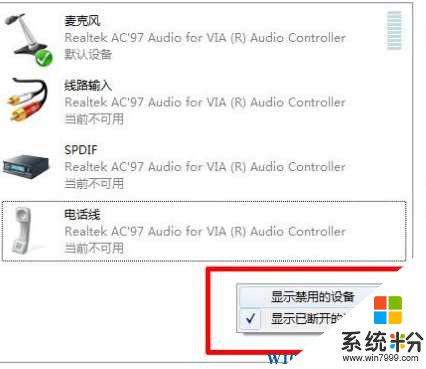
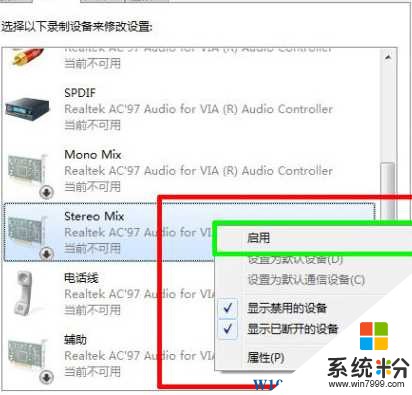
3、搜索录音机并打开;
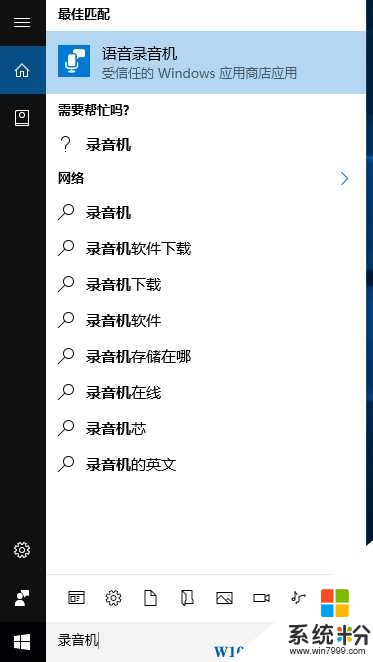
4、播放要录制的声音,然后使用录音机录制;
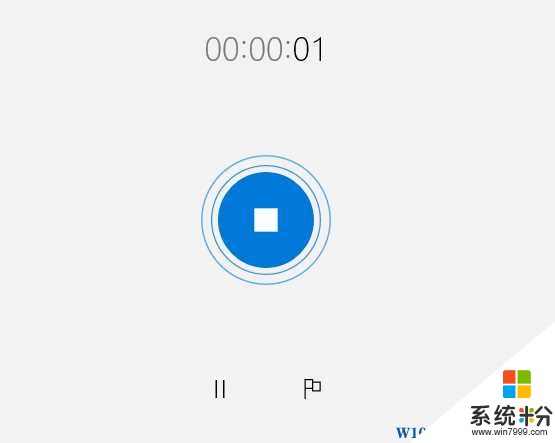
以上就是Win10系统使用录音机录制电脑中声音的方法了,需要声卡支持混音才可以哦。
首先你的声卡需要有混音功能,否则是不可以的哦。
操作步骤;
1、右键点击右下角的音量图标然后选择录音设备;

2、然后在录音中,右键点击空白处,右键勾选显示禁用的设备,找到Stereo Mix后右键点击启用,点击确定;
www.win7999.com 系统粉
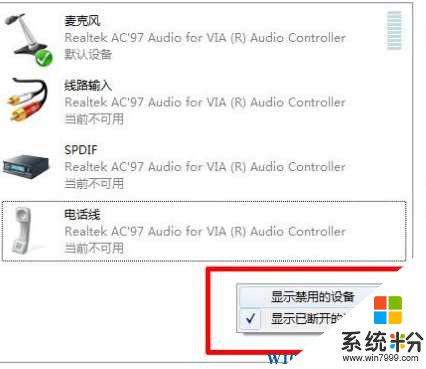
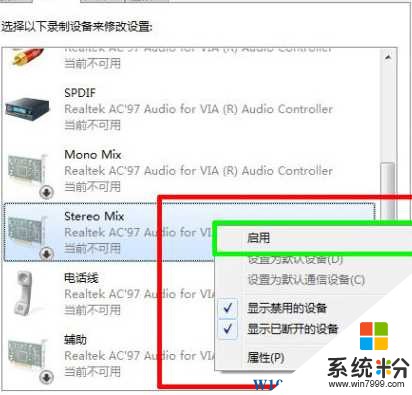
3、搜索录音机并打开;
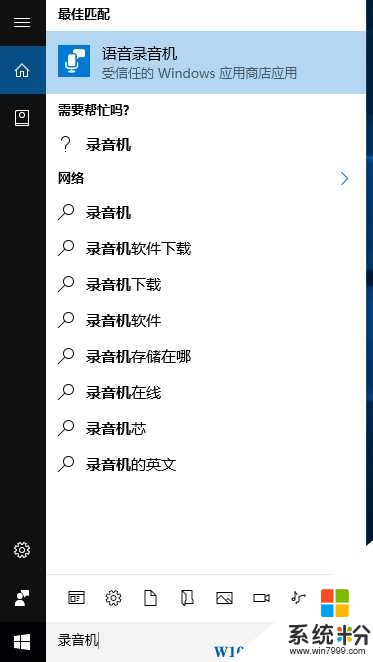
4、播放要录制的声音,然后使用录音机录制;
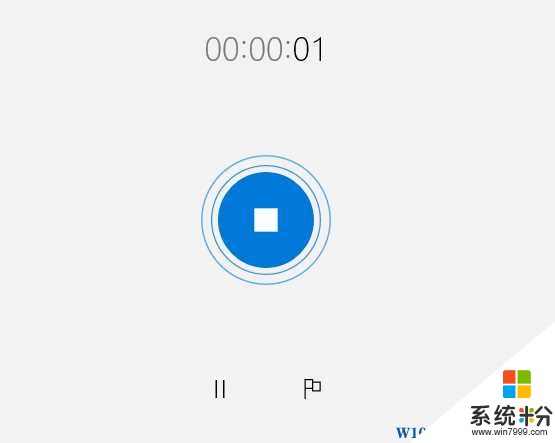
以上就是Win10系统使用录音机录制电脑中声音的方法了,需要声卡支持混音才可以哦。